

Con tanto spam circulando en las redes sociales, cada vez es más difícil separar los mensajes importantes de los basura. Si eres demasiado diligente en mantener limpia tu bandeja de entrada de Facebook, a veces puedes eliminar accidentalmente un mensaje que deseas conservar. Cuando eso suceda, probablemente se preguntará si hay una forma de recuperar su mensaje eliminado.
Si encuentra que necesitaba un mensaje que se fue al basurero, siga leyendo. Puede que no te guste la respuesta, pero al menos finalmente tendrás una.
Índice de contenidos
¿Puedes recuperar mensajes eliminados en Facebook?
La respuesta corta es no.
Es posible que vea a otros decir algo diferente en línea, pero se están refiriendo a otra cosa.
Si sufre de dedos felices y borrado-remordimiento, desafortunadamente, sus mensajes se eliminan permanentemente y no se pueden recuperar. Sin embargo, hay un rayo de esperanza si ha archivado el mensaje.
Archivar sus mensajes
Primero, es posible que desee saber cómo archivar sus mensajes para que esto no vuelva a suceder. Cuando archiva un mensaje, la aplicación lo oculta temporalmente, pero no lo elimina por completo de su bandeja de entrada. Esto es conveniente si desea limpiar su bandeja de entrada sin perder los mensajes por completo.
Siga los sencillos pasos a continuación para mantener sus mensajes en segundo plano.
Paso 1: inicia sesión en Facebook
Para archivar sus mensajes, debe estar en Facebook. Así que tu primer paso es abrir la aplicación.
Vaya a la pantalla de inicio de su dispositivo y toque el icono de la aplicación.
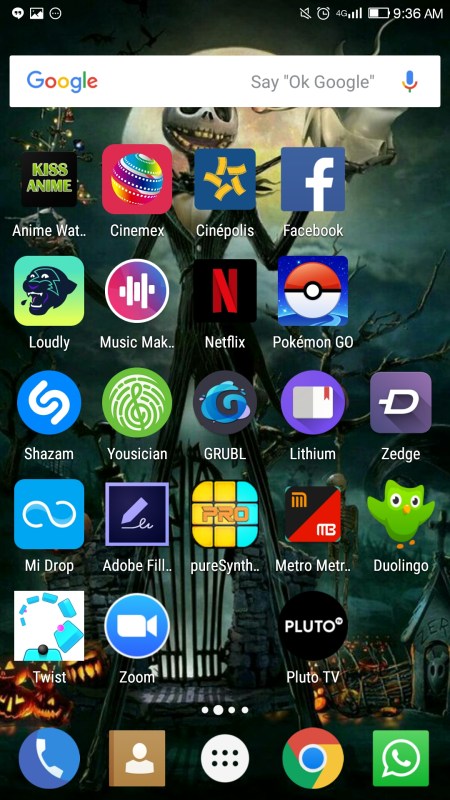
Paso 2: ve a Mensajes
A continuación, es hora de ir a la pantalla Mensajes. Toque el enlace Mensajes para abrir sus mensajes actuales.

Paso 3: Archivar el mensaje
Finalmente, es hora de archivar el mensaje. Desplácese por sus mensajes y seleccione el que desea archivar. Toque y mantenga presionado el mensaje para abrir el submenú.

En el submenú Conversación, seleccione “Archivar” para ocultarlos cuando vea su Bandeja de entrada.
El estado sigue siendo el mismo cuando archiva un mensaje. Entonces, si se marcó como “No leído” cuando lo archivó, seguirá marcado como tal.
Además, si la misma persona te envía otro mensaje, toda la conversación archivada aparecerá en tu bandeja de entrada.
Mover mensajes archivados a la bandeja de entrada
Alternativamente, puede eliminar el estado archivado de un mensaje y volver a verlo en su bandeja de entrada. Si es así, vaya a la pestaña Más en su panel de Mensajes y seleccione la opción Más.
En el siguiente menú, seleccione la carpeta Archivado. Esto mostrará todos sus mensajes archivados.
Busque el mensaje que desea mover y toque el icono Desarchivar. Está ubicado en la esquina inferior derecha de la selección de mensajes individuales.
Descargar archivo de Facebook
También puede descargar sus mensajes archivados y su historial desde la aplicación de Facebook. Este archivo incluye todo lo que Facebook sabe sobre ti, no solo los mensajes que archivaste. Los datos archivados incluyen:
- Aplicaciones, páginas o amigos ocultos de las fuentes de noticias
- Ciudad de origen indicada en la sección Acerca de
- Direcciones IP
- Última ubicación
- Todo lo que te gustó, incluidos los sitios fuera de Facebook
- Cuentas vinculadas
- Idioma seleccionado
- Datos de inicio y cierre de sesión
- Mensajes archivados
Sin embargo, tenga en cuenta que los mensajes que eliminó no aparecerán en este archivo zip. Si quieres ver la información que guarda Facebook sobre ti, sigue estos sencillos pasos:
Paso 1: inicia sesión en Facebook
Primero, asegúrese de haber iniciado sesión en Facebook. Ingrese su contraseña y todas las credenciales necesarias para ver la página principal.
A continuación, debe acceder a su menú de Configuración. Para hacer esto, toque las tres líneas horizontales apiladas ubicadas en la esquina superior derecha de su pantalla.

En el menú Configuración, desplácese hacia abajo hasta llegar a Configuración y privacidad. Seleccione esta opción.

Paso 3: descarga tu información
Por último, en el siguiente menú que se muestra en Tu información de Facebook, toca Descargar tu información. Confirme su solicitud tocando Iniciar mi archivo.
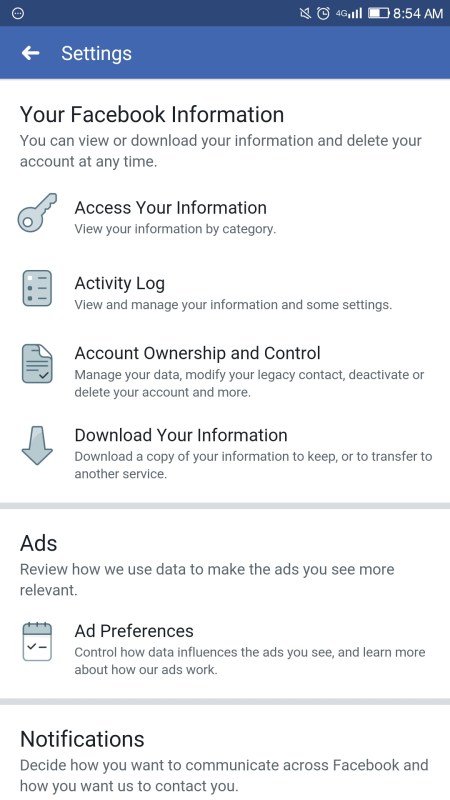
Facebook envía un enlace de descarga a la dirección de correo electrónico asociada con su cuenta de Facebook, pero puede tardar horas en compilarse.
Además, para su protección, es posible que también deba volver a ingresar su contraseña para descargar el archivo zip.
Pensamiento final
La eliminación es para siempre, especialmente cuando se trata de tus mensajes de Facebook. Pero no te desesperes.
Si tocó el ícono “X” en el panel de mensajes, esa acción no elimina el mensaje. Lo archiva.
Debe pasar por el menú de acción desplegable y elegir Eliminar para eliminar un mensaje. Facebook también le pide que confirme la acción antes de eliminarla permanentemente de su cuenta para que sepa cuándo se ha ido para siempre.
En lugar de eliminar por completo sus mensajes, este mecanismo de seguridad simplemente los reubicará. Por lo tanto, puede ser una buena idea verificar primero antes de descartar los mensajes como perdidos para siempre.
